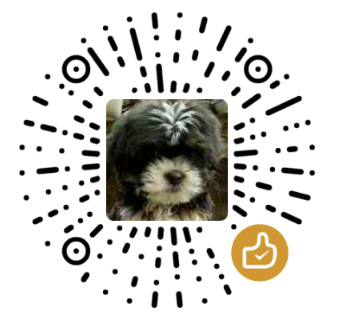shell 常用命令
expect
expect 命令是用来实现自动化交互通信的,比如当你在脚本中通过某些命令登录、连接、上传、下载等和远程服务器的交互时,可能需要让你输入一些账号、密码等信息
如果这个过程是人工手动在终端执行的,那没啥问题,需要交互时,你手动输入即可
但如果这个过程是交由脚本来自动执行的,难不成每次脚本执行时,还需要你在旁边等着来输密码吗?
所以,就可以借助 expect 来实现这个交互过程
可以先用 whereis 命令查找看看,是否支持 expect 命令,否则需要自行安装
1 | whereis expect |
安装
1 | Centos 系统的安装,其余的自行查阅 |
基本命令
spawn:用于启动一个子进程来执行后续命令
expect eof:用来退出 spawn 启动的子进程,返回到当前进程环境,与 spawn 成对出现
expect:用于接收进程的输出信息(输出重定向到 expect),如果接收的字符串与期待的不匹配,则一直阻塞,直到匹配上或者超过才继续往下执行
send:用于向进程发送输入信息(输入重定向到 send),通常需要以
\n结尾set timeout 1:用于设置 expect 命令的超时时间,单位 s,输入 -1 时表示无限长,默认为 10s
[lindex $argv n]:用于获取传入给脚本的参数,n 表示第几个参数,下标从 0 开始
set key value:用于设置变量,通常在脚本文件开头结合上面获取参数使用,来给参数赋值个有意义的变量,如
set ip [lindex $argv 0]exp_continue:用于 expect 中需要复用匹配
send_user:用于打印输出,相当于 echo
interact:结束自动化交互,转入人工交互,如果脚本是纯自动化场景,那么不应该有这条命令,脚本执行结束则退出。如果是半自动化场景,如自动输入账号密码,连接登录操作,登录之后交由人工交互,那可以使用该命令
expect 命令后面可跟随字符串或对象,如:
1 | expect "password" |
使用
1 | !/usr/bin/expect |
在当前 shell 里执行:
1 | /usr/bin/expect login.sh "22" "root" "127.0.0.1" "xxxxx" |
其实,个人觉得,expect 就是利用了 shell 的输入输出重定向,原先在终端里人工进行交互时,由人工手动将命令输入给终端,命令执行结果输出到终端给用户反馈
而 expect 则是将输入由传统的人工输入给终端重定向到由 send 命令输入,也就是输入信息从 send 读取,而命令执行结果也不是输出给终端,而是输出给 expect 命令,这样一来,就可以实现由脚本来自动化处理交互,毕竟输入输出脚本都可以拿到了
以上,个人理解
ssh
远程连接工具,用来登录远程服务器
通常来说,借助 XShell 的可视化配置,就足够连接上服务器了,但有些服务器,只能通过跳板机连接,此时就需要先登录上跳板机,然后再跳板机上使用 ssh 命令来连接服务器
当然,XShell 也可以通过 ssh 来连接登录服务器,你不用图形界面的操作也行
使用
1 | ssh -p 22 root@ip |
很简单,指定端口,登录用户,ip 地址就可以了,然后再手动输入密码
如果不想每次登录都输入密码,那么需要配置 ssh 私钥、公钥,将公钥放置在服务器上
netstat -lntup | grep ssh
远程服务器上查看 ssh 端口号,默认是 22
service sshd reload
重启 ssh 服务,因为可能需要改配置文件,如修改默认 22 端口
scp
scp 命令用于 Linux 之间复制文件和目录,也就是直接跟远程服务器进行文件或目录的拷贝
跟 cp 很类似,区别在于一个仅在本机间拷贝,一个是多机子间的拷贝
语法
1 | usage: scp [-12346BCpqrv] [-c cipher] [-F ssh_config] [-i identity_file] |
比较重要的也就是最后的 [[user@]host]file,可以指定连接远程的用户,ip,不指定时,将在命令执行时,手动输入
常用参数说明
-p:保留原文件的修改时间,访问时间和访问权限。
-r: 递归复制整个目录。
-v:详细方式显示输出。scp和ssh(1)会显示出整个过程的调试信息。这些信息用于调试连接,验证和配置问题。
-P:注意是大写的P, port是指定数据传输用到的端口号
实例
- 从本地复制到远程
1 | 将本地多个文件复制到远程 target 目录下,多个文件间以空格隔开 |
- 从远程拷贝到本地
1 | 将远程目录拷贝到当前目录下 |
当没有指定用户名时,命令输入完毕需要手动输入用户名和密码,指定了用户名后,需要输入密码
密码的输入可以借助 expect 来实现自动交互
当然,也可以通过 -B,以及其他参数来指定 ssh 连接的配置文件,实现无密码方式拷贝,相关信息,自行查阅
sz, rz
如果是借助 XShell 工具连接上远程服务器后,那么可借助 sz, rz 命令来下载和上传文件
但如果远程服务器没有这两个命令的话,需要先进行安装:
安装
1 | CentOs 安装 |
使用
1 | sz xxx.file |
下载文件的话,需要指定下载哪个文件,上传则不用,因为会打开文件选择弹框,选中即可
sftp
也是一个用来跟远程服务器上的文件进行下载、上传的命令
sz,rz 通常是本机上装了个 XShell 工具,然后用于两机之间的文件通信
但有时候,是需要在远程多个服务器之间进行文件通信,这时候就用不了 XShell,也就用不了 sz, rz 命令了
这种场景,可以使用 scp 命令,也可以使用 sftp 命令
使用
1 | 先连接,端口跟 ssh 一致 |
有一点需要注意,如果本机是 window 系统,那么在 window 系统和 linux 系统之间是有 sftp 传输文件时,由于文件系统的分隔符不一样,在操作 lcd 命令时,可能会有问题,此时,可以直接输入 lcd,然后会弹窗文件选择框,选中路径后按确定即可,比较方便
tail
通常用来实时查看日志文件:
1 | tail -f xxx.log |
这样,只要有新日志写入,会马上在终端上输出,就可以不用每次都把文件下载下来了
实例-jenkins 构建 spring-boot 项目并部署远程服务器上
场景是这样的,本地开发后端 spring-boot 项目,然后有一台专门的 jenkins 服务器,自动或手动触发构建
jenkins 构建时,会自动去拉取代码,然后执行 package.sh 打包脚本,生成 jar 包
再然后,执行 deploy.sh 脚本,将 jar 发送到另一台项目运行的服务器上,先停止旧项目的执行,然后移除旧 jar 包,执行新 jar 包,启动后端项目
package.sh
打包脚本
1 | !/bin/sh |
deploy.sh
部署脚本
1 | !/usr/bin/expect |
jenkins - 构建 shell
jenkins 配置里的构建 shell 命令
1 | !/bin/sh |